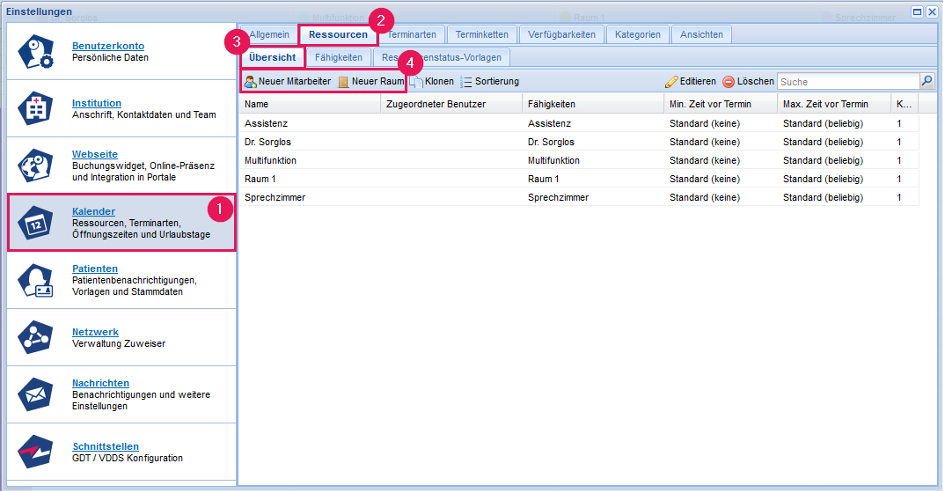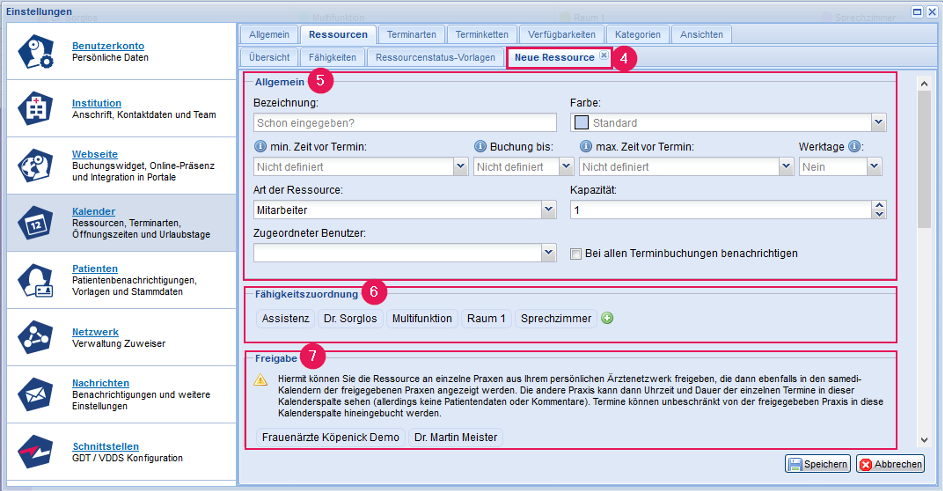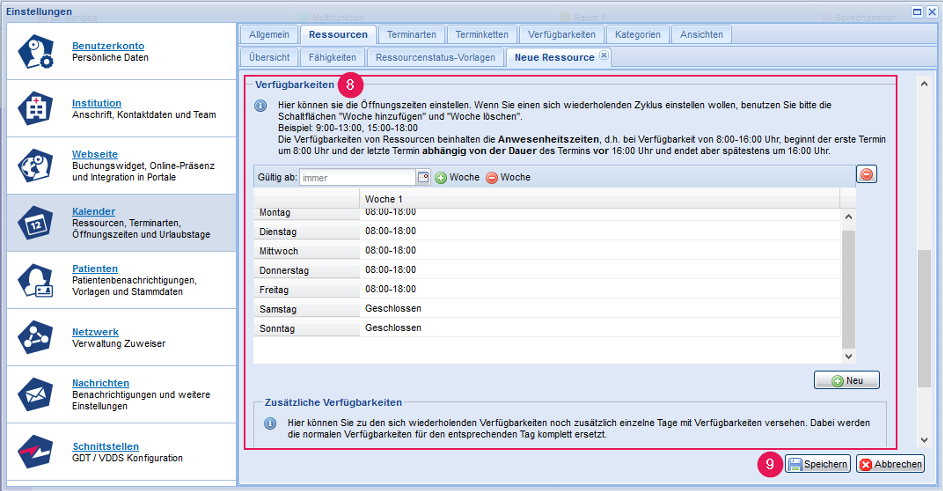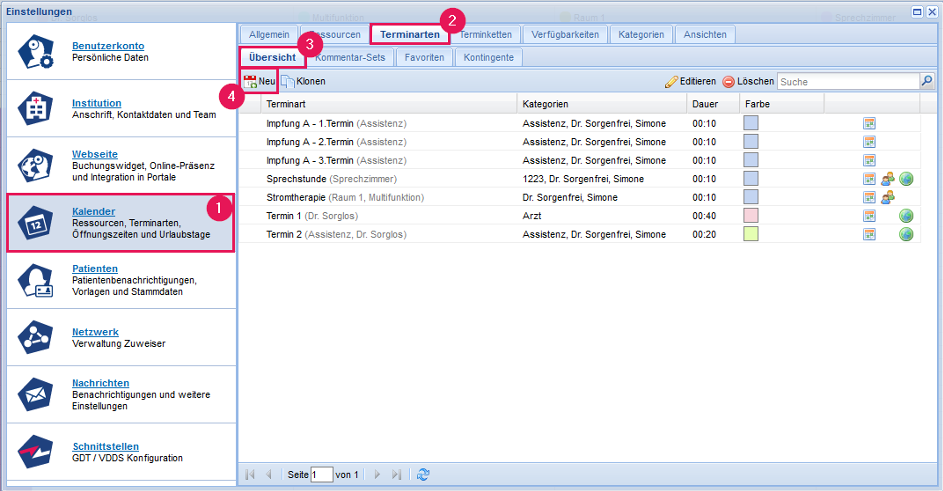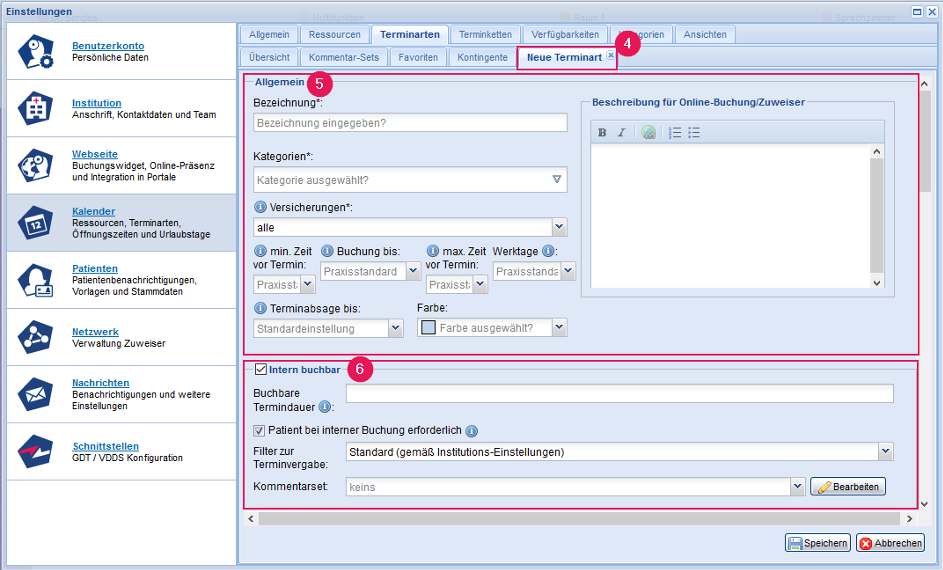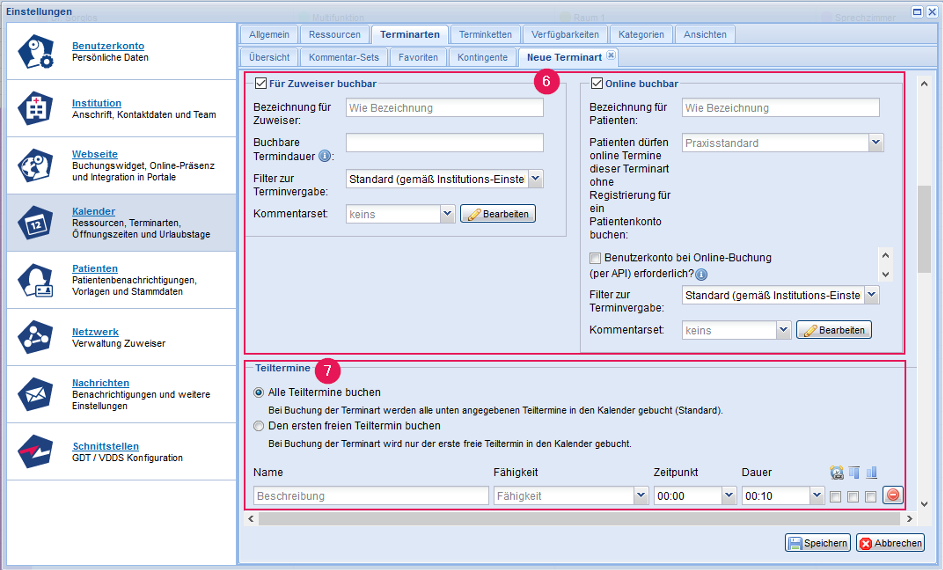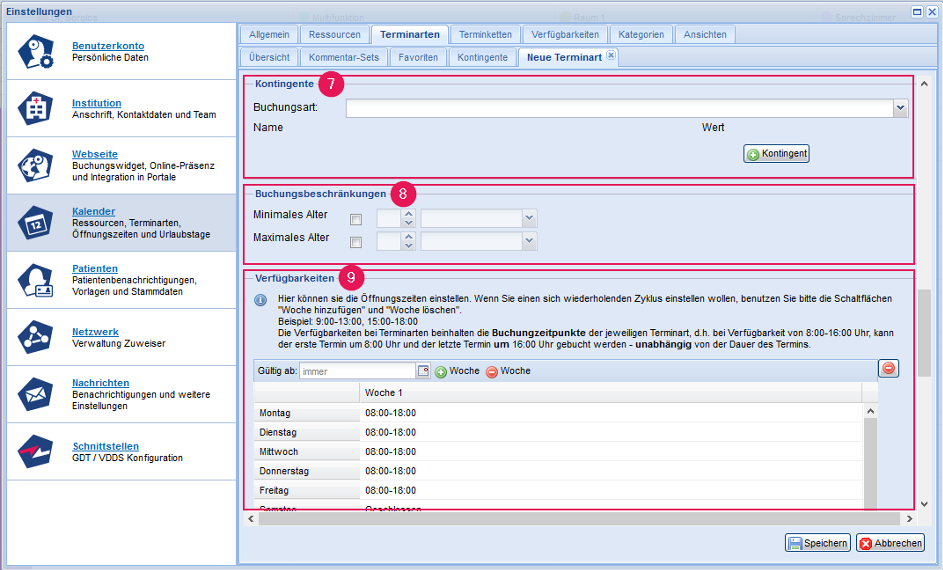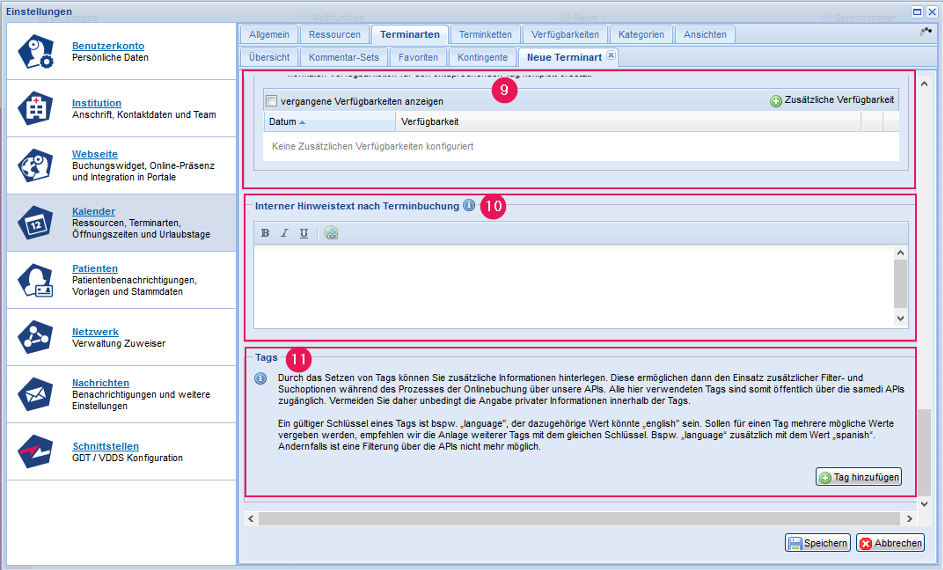Wie füge ich eine Ressource hinzu?
Öffnen Sie die Kalender-Einstellungen (1) und klicken Sie auf den Tab „Ressourcen“ (2). Es öffnet sich die Übersicht der Ressourcen (3). Klicken Sie nun auf „Neuer Mitarbeiter“ oder „Neuer Raum“ (4) und es öffnet sich ein Einstellungsfenster für die neue Ressource.
Tragen Sie nun die allgemeinen Daten der Ressource (5), wie die Bezeichnung, die angezeigte Farbe ein. Sie können der Ressource ebenfalls direkt einem Benutzer zuordnen. Ordnen Sie der Ressource eine Fähigkeit zu (6) und geben Sie sie, wenn gewünscht, an weitere Netzwerkpartner frei (7).
Geben Sie am Ende an zu welchen Zeiten die Ressource geöffnet sein soll (8) und speichern Sie die Einstellungen (9). Die Ressource erscheint nun in der Übersicht.
Wie füge ich eine Terminart hinzu?
Öffnen Sie die Kalender-Einstellungen (1) und klicken Sie auf den Tab „Terminarten“ (2). Es öffnet sich die Übersicht der Terminarten (3). Klicken Sie nun auf „Neu“ (4) und es öffnet sich ein Einstellungsfenster für die neue Terminart.
Nun tragen Sie allgemeine Informationen zur Terminart ein (5), wie die Bezeichnung, die minimale und maximale Zeit vor der Terminbuchung, die im Kalender angezeigte Farbe und die zugehörige Kategorie. Ebenso geben Sie die Versicherungen an mit welchen die Terminbuchung möglich ist. Zusätzlich besteht die Möglichkeit eine für Online-Buchungen und Zuweiser sichtbare Beschreibung zu erstellen.
Wählen Sie aus, ob die Terminbuchung intern, online oder für Zuweiser buchbar sein soll und setzen Sie einen Haken in das entsprechende Feld (6). In den Feldern besteht u.a. die Möglichkeit Kommentarsets einzufügen.
Geben Sie für die Terminart die verschiedenen benötigten Fähigkeiten, den Zeitpunkt und Dauer des Einsatzes an (7). Wenn Sie Kontingente erstellt haben, können Sie diese der Terminart hinzufügen. Als Buchungsbeschränkungen kann das minimale und maximale Alter angegeben werden, welches zur Terminbuchung benötigt wird (8).
Geben Sie die Zeiten an zu denen die Terminart buchbar sein soll und fügen Sie, wenn gewünscht, zusätzliche Verfügbarkeiten hinzu (9). Zusätzlich können ein interner Hinweistext verfasst werden, welcher nach der Terminbuchung angezeigt wird (10) und Tags gesetzt werden (11).